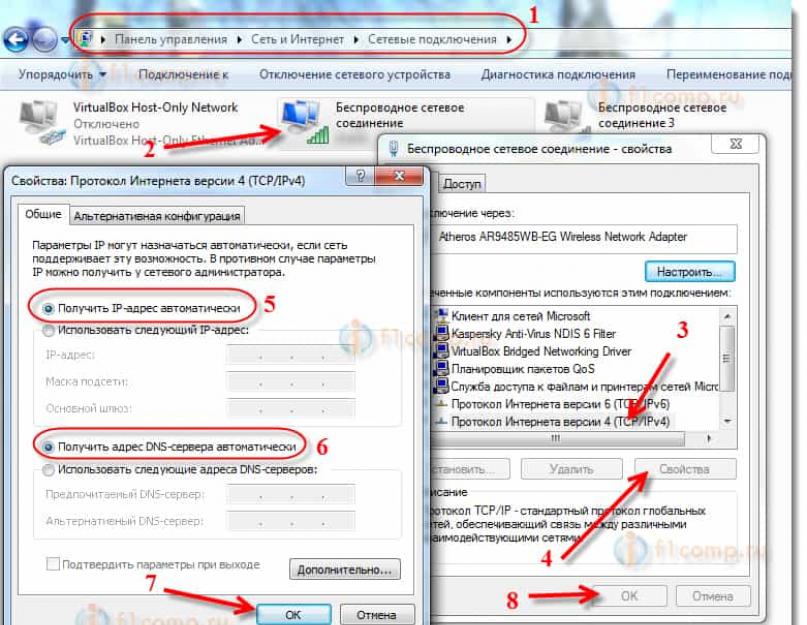Açık (korunmasız) bir Wi-Fi ağına bağlanıldığında İnternet'in çalışmadığını yazdıkları bu tür sorulara her zaman biraz şaşırdım. Veya bir telefon, dizüstü bilgisayar, tablet ve diğer cihazlar genellikle açık Wi-Fi'ye bağlanmayı reddeder. Bu sorunu çözmek için neler yapılabileceği konusunda bazı tavsiyeler istediler.
Ve bugün forumumuzda telefonun korumasız bir Wi-Fi yakaladığını, ona sorunsuz bağlandığını ancak İnternet'in çalışmadığını söyleyen bir mesaj gördüm. Daha sonra sitedeki yorumları biraz inceledim ve sorunun çok popüler olduğunu, henüz bu konuyla ilgili bir yazı yazmadığımı fark ettim. Şimdi durumu düzelteceğim :)
Şimdi, başkalarının açık da olsa kablosuz ağlarına bağlanırken neden sorunların ortaya çıktığını anlayacağız. Bu konuda bir şeyler yapılabilir mi, yapılabilirse ne yapılabilir, bulmaya çalışacağız.
Başkalarının şifre korumalı olmayan ve bağlantı kurulabilen kablosuz ağları üzerinden özellikle internet bağlantısı ve işleyişi ile ilgili sorunlara bakacağımızı hemen yazmak istiyorum.
Kendi ağlarınıza bağlanırken ortaya çıkan tüm sorunlar başka bir hikaye. Yönlendiricinin ayarlarına erişiminiz olduğundan, bunu veya bu hatayı çözmenin daha fazla yolu olacaktır.
Kulağa ne kadar üzücü gelse de, akıllı telefonunuz, tabletiniz, dizüstü bilgisayarınız vb. açık Wi-Fi'ye bağlanmak istemiyorsa veya bağlandıktan sonra İnternet çalışmıyorsa, büyük olasılıkla bunu düzeltmenin bir yolu yoktur. durum düzelecektir. Vakaların yaklaşık %90'ında bununla uğraşmak zorunda kalacaksınız. Üzülerek yazdım :)
Neden? Evet, çünkü ne tür bir erişim noktası olduğunu, kimin olduğunu, nasıl yapılandırıldığını bilmiyoruz ve en önemlisi bu yönlendiricinin ayarlarına erişimimiz yok çünkü bu bizim değil bir komşunun. bazı mağaza, kafe vb. vb. Bunun açık ve mantıklı olduğunu düşünüyorum.
Burada örnek olarak yazının başında yazdığım soruyu ele alalım:
Forumumuzda şu başlıkta yayınlandı: .
Bu iyi bir soru ama sizce bu soruya anlamlı bir şeyler vermenin mümkün olduğunu düşünüyor musunuz? Ben de öyle olmadığını düşünüyorum. Belki orada internetin ücreti ödenmemektedir. Bağlantı var ama internet çalışmıyor. Standart durum. Belki bir tür engelleme etkindir veya telefon bulunduğu kanalı beğenmemiştir.
İki temel sorunu vurgulayacağım. Makaleyi onlara ayıracağız. Bu şekilde daha kolay ve anlaşılır olacaktır.
Açık bir Wi-Fi ağına bağlanılamıyor
Bu muhtemelen en popüler sorudur. Dizüstü bilgisayarlarda (ve masaüstü bilgisayarlar), bir hata " " veya başka bir şey olabilir.
Mobil cihazlarda (telefonlar, tabletler), olabilir..." (Bu arada, dizüstü bilgisayarlarda da bu "Kimlik Belirleme..." sorunu yaşanabilir), " ". Başka hatalar da olabilir.
Bağlanamıyorsanız, bu ağın neden korunmadığını düşünmeniz gerekir. Evet, bunu yapmayı unutan ya da buna ihtiyaçları olmayan insanlar var. Herkesin internetini kullanmasına izin veriyorlar. (bu, ev erişim noktalarında geçerlidir). Ancak çoğu durumda MAC adreslerine göre filtreleme etkinleştirildiğinden (okunduğundan) parola olmadığından eminim. Bu, bir paroladan bile daha iyi koruma sağlar.
Ne yapmayı deneyebilirsin?
Genellikle güvenli olmayan ağlara bağlanırken sinyal gücü çok iyi değildir. Ağ seviyesinin en az iki bölüm yüksekliğinde olduğundan emin olun. Aksi takdirde, zayıf sinyal nedeniyle bağlantı sorunları ortaya çıkabilir.
Bir dizüstü bilgisayar bağlıyorsanız (normal bilgisayar adaptörlü) ardından kablosuz bağdaştırıcının özelliklerinde, IPv4 protokolünde IP'yi otomatik olarak alacak şekilde ayarlandığından emin olun. Bunun gibi:

Windows 7 örneğini gösterdim. Windows 8'de de her şey tamamen aynı olacak.
Sorun Android işletim sistemi veya iOS (iPhone, iPad) üzerinde çalışan mobil cihazlarda ortaya çıkarsa, ne önereceğimi bile bilmiyorum. Sinyal seviyesinin nasıl izleneceği hariç. Bağlantıyı engelleyecek herhangi bir özel ayar yok gibi görünüyor.
Güvenli olmayan Wi-Fi'ye bağlanıldığında İnternet çalışmıyor
İkinci sorun, her şeyin birbirine bağlı olması ancak İnternet'in çalışmamasıdır.
Bir dizüstü bilgisayarda, "İnternet erişimi yok" durumu ve ağ durumunun (in) yanında sarı bir üçgen olacaktır, ancak mobil cihazlarda İnternet çalışmayacaktır ve bunun yerine Wi-Fi simgesi büyük olasılıkla gri olacaktır. mavi (işletim sistemine, donanım yazılımı sürümüne vb. bağlıdır).
Sorun nasıl düzeltilir?
Sorun bilgisayardaysa yukarıdaki ekran görüntüsünde gösterdiğim gibi IP ayarlarını kontrol edin. Antivirüsleri ve güvenlik duvarlarını devre dışı bırakın, internete erişimi engelleyebilirler.
Sorun mobil cihazınızdaysa, sorunun çözülüp çözülmediğini kontrol edin. Manuel ayarlar vekil. Bunu nasıl yapacağımı makalede yazdım (“proxy sunucusunun devre dışı olup olmadığının kontrol edilmesi” başlığından sonra).
Diğer durumlarda sorun büyük olasılıkla yönlendiricinin kendisindedir. Veya cihazınız router ayarlarında belirtilen parametrelerle çalışamıyor.
Sonsöz
Yukarıda yazdığım gibi telefon ağa bağlanmazsa hiçbir şey yapamazsınız. Bağlanırsa ancak İnternet erişimi yoksa, o zaman aynı şey olur. Ağ bizim değil, neler olduğunu bilmiyoruz, ayarları değiştiremiyoruz. Wi-Fi ile ortaya çıkan sorunların neredeyse tamamı erişim noktalarının sorumluluğundadır. Ve eğer bir şeyi düzeltmeye çalışırsanız, o zaman bunların içindeki ayarları değiştirmeniz gerekir. Cihazınızın diğer ağlarla normal şekilde çalışması şartıyla.
yöneticiİnternet ile ilgili sorunlar her zaman tatsızdır. İşe veya eğlenceye müdahale edebilir veya diğer çevrimiçi deneyimleri sınırlayabilirler. Kabloyla bağlanmaktan bahsediyorsak, Olası nedenler bu sorun bu kadar fazla olmayabilir.
Dizüstü bilgisayar kullanılabilir bir Wi-Fi ağı algılıyor ancak bağlanmıyor
Oldukça yaygın bir ağ sorunu, bilgisayarınızın bağlanmak için uygun bir ağ görmesi ancak bir nedenden ötürü ağa bağlanamamasıdır. Bu sorun aşağıdaki nedenlerden biriyle ortaya çıkabilir:
- dizüstü bilgisayardaki donanım sürücülerinde bir sorun - bu nedenle bağlantı çalışmayabilir veya başarılı bir ağ bağlantısından hemen sonra kesilebilir;
- iletişim paraziti - Wi-Fi da bağlanmamalıdır çok sayıda Ayrıca dizüstü bilgisayarınız ile yönlendiriciniz arasına hiçbir şeyin müdahale edemeyeceğinden de emin olmalısınız;
- bu ağa bağlanma şifresi yanlış girildi - güvenlik anahtarını yanlış girerseniz bağlantı tamamlanmayacaktır;
- ağ uyumsuzluğu - bilgisayarınızdaki bağlantı ayarları ile ağ ayarları eşleşmiyorsa bağlantı başarılı olmaz;
- işletim sistemi arızası - işletim sisteminde bazı sorunlar varsa bağlantı doğru şekilde yapılmayacaktır.
Wi-Fi ağına bağlanma sorunlarının çözümleri
Yukarıda belirtilen sorunların her birinin çözümüne tek tek bakalım ve ayrıca çalışalım. Genel öneriler Sistemlerinde bu sorunla karşılaşanlar için.
"Windows Wi-Fi'ye bağlanamadı" hatası ve nasıl çözüleceği
Bağlanmaya çalıştığınızda “Windows Wi-Fi ağına bağlanamadı” mesajını görebilirsiniz. Bu hatanın birkaç nedeni olabilir. Sorunun kaynağını aşağıdaki şekilde belirleyebilirsiniz:
Video: İnternet bağlantısı sorunlarını düzeltme
Wi-Fi ağına bağlanırken güvenlik anahtarı uyuşmazlığı
Güvenlik anahtarı güvenlik Kodu Wi-Fi ağınız için. Kullanıcı, yabancıların ağa bağlanamaması için bunu bağımsız olarak ayarlar. Yanlış şifre girerken bir hatayla karşılaşırsanız, büyük olasılıkla şifre gerçekten yanlış girilmiştir. Durumu düzelttiğinizden emin olmak için aşağıdakileri yapın:

Güvenlik anahtarınızı yabancılara söylememelisiniz; bu, ek bağlantılara yol açacak ve bu da İnternet hızınızı yavaşlatacaktır.
Kaydedilen ağ parametreleri arasında tutarsızlık
Yeni bir bağlantı oluşturduktan sonra sıklıkla "Bu bilgisayara kaydedilen ağ ayarları bu ağın gereksinimlerini karşılamıyor" metnini içeren bir hata görebilirsiniz. Bu sorun genellikle yönlendiriciyi kendiniz kurduktan sonra ortaya çıkar. Bu durumu düzeltmek için tek yapmanız gereken bağlantıyı silmek ve ardından yeniden oluşturmaktır. Bu, tüm ayarları güncelleyecek ve yeniden bağlantı kuracaktır. Bu şu şekilde yapılır:
- Farenin sağ tuşunu kullanarak sağ alt köşedeki İnternet simgesine tıklayın ve “Ağ ve Paylaşım Merkezi” bölümünü seçin.
Ağ bağlantılarının içerik menüsünden "Ağ ve Paylaşım Merkezi"ni seçin
- Bundan sonra kablosuz ağlar için yönetim menüsünü açmanız gerekir. Bu, ekranın sol tarafındaki ilgili düğme kullanılarak yapılır.
"Kablosuz Ağ Yönetimi" bölümüne gidin
- Arama içerik menüsü Hatayı veren ağda “Ağı sil” seçeneğini seçin.
Bağlantıya sağ tıklayın ve “Ağı Sil”e tıklayın
- Daha sonra tekrar ağa bağlanmayı deneyin. Artık bu ağ hakkında depolanan veri olmadığına göre, ağ parola korumalı olmadığı sürece bağlantı düzgün çalışmalıdır.
Windows 10'da bu sorun biraz farklı şekilde çözüldü:

Sorun, örneğin bağlantı ayarlarındaki verilerin dikkatsizce değiştirilmesi nedeniyle ortaya çıkabilir.
Bağlanmanıza yardımcı olabilecek diğer yollar
Şimdi çeşitli bağlantı sorunlarında size yardımcı olabilecek birkaç genel çözüme bakalım. Bizim durumumuzda Wi-Fi üzerinden bağlanmanın mümkün olmadığı durumlarda bu yöntemler de yardımcı olacaktır.
Yönlendiriciyi yeniden başlatma
Her şeyden önce tüm sağlayıcılar tarafından önerilen en basit yöntem. Elbette bu ciddi sorunlara yardımcı olmayacaktır ancak tek seferlik bağlantı sorunlarını ortadan kaldırabilir. Yeniden başlatmanın en iyi yolu aşağıdaki gibidir:

Ağ sürücülerini kontrol etme ve yükleme
Ağ sürücülerini güncellemek, diğer ekipmanların sürücülerini güncellemekten daha zor değildir. Otomatik sürücü indirme sistemini kullanarak bunu aşağıdaki şekilde yapabilirsiniz:
- Hızlı erişim menüsünü açmak için Win+X tuş kombinasyonuna basın ve orada “Aygıt Yöneticisi” bölümünü seçin. Bu menüye ulaşmanın başka bir yolu da Başlat simgesine sağ tıklamaktır.
Hızlı erişim menüsünden "Aygıt Yöneticisi" bölümünü seçin
- Aygıt Yöneticisi'nde Ağ Bağdaştırıcıları bölümünü bulun. Bu sekmeyi genişlettiğinizde ağ cihazlarınızı göreceksiniz. Daha sonra mevcut ekipmana sağ tıklayın. Bağlam menüsü açıldıktan sonra “Sürücüleri güncelle...” eylemini seçin. Bir aygıtın sürücü güncellemesine ihtiyacı olup olmadığını belirlemek için ismine ve sürücülerin güncellenmesi gerektiğini belirten bir simgenin bulunup bulunmadığına dikkat edin.
"Ağ bağdaştırıcıları" bölümünü açın ve istediğiniz cihazda "Sürücüleri güncelle"ye tıklayın
- Sizden bir güncelleme yöntemi istenecektir. İnternet bağlantınız varsa (örneğin, Wi-Fi bağlantısı mevcut olmadığından kablo kullanarak), o zaman “Güncellenmiş sürücüleri otomatik olarak ara” düğmesine tıklamanız yeterlidir.
Ağ bağlantınız varsa "Güncellenmiş sürücüleri otomatik olarak ara" seçeneğini seçin
- Sürücülerin aranması, indirilmesi ve kurulumu tamamlanana kadar bekleyin.
Sürücülerin ağda aranmasını ve yüklenmesini bekleyin
- Ağ erişimi yoksa ağ bağdaştırıcınızın sürücüsünü başka bir aygıttan indirmeli ve "Bu bilgisayardaki sürücülere göz at" seçeneğini seçmelisiniz.
Sürücüleri kendiniz aramak için “Bu bilgisayardaki sürücüleri ara”yı seçin
- Daha fazla kurulum için sürücülerin bulunduğu klasörün konumunu belirtin.
Bilgisayarınızdaki sürücülerin konumunu belirtin ve “İleri” düğmesine tıklayın
- Kurulum bir şekilde tamamlandıktan sonra bilgisayarınızı yeniden başlatın.
- Sorununuzun çözülüp çözülmediğini görmek için Wi-Fi ağına tekrar bağlanmayı deneyin.
Basit bir güncelleme işe yaramazsa sürücüyü tamamen kaldırıp aynı yöntemi kullanarak yeniden yüklemeyi deneyin.
Yönlendiriciyi sıfırlama
İnternet sorunları geçmiyorsa ve hala Wi-Fi'ye bağlanamıyorsanız, daha fazlasına başvurmalısınız. radikal yol bu sorunu giderir. Yani yönlendirici ayarlarını sıfırlayın ve sıfırdan yapılandırın. Kendi bilginizden ve dikkatinizden emin değilseniz bunu yapmamalısınız - İnternete erişiminiz olmadan kalma riskiyle karşı karşıya kalırsınız. Yönlendiriciyi aşağıdaki şekilde sıfırlayabilirsiniz:
- Herhangi bir tarayıcıyı açın ve yerel adresinizin numaralarını adres çubuğuna girin. Şu numaraları deneyin: 192.168.1.1; 192.168.0.1; 192.168.0.254. Bu adreslerden biri doğru olacaktır.
Yönlendirici ayarlarını açmak için bilgisayarınızın yerel adresini tarayıcıya girin
- Hesabınıza giriş yapmak için hem şifreniz hem de giriş bilgileriniz olarak admin kelimesini girin.
Yönetici kelimesini kullanıcı adınız ve şifreniz olarak kullanın
- Fabrika Varsayılanları bölümüne gidin ve Geri Yükle düğmesine tıklayın. tam sıfırlama yönlendirici ayarlarınız.
Yönlendirici ayarlarını tamamen sıfırlamak için Geri Yükle düğmesine tıklayın
- Ayarları sıfırlamanın bir diğer yolu da cihazın arkasındaki RESET butonunu bulup birkaç saniye basılı tutmaktır.

Bugün internetsiz bir hayat düşünemiyoruz. Sosyal medya, posta, iş hizmetleri, eğlenceden bahsetmeye bile gerek yok - tüm bunlar bizim için her zaman, her yerde mevcuttur. En iyi yanı, tüm bu avantajların ücretsiz olmasıdır. İnternet sayesinde, özellikle her zaman elimizde olursa, kolayca ve basit bir şekilde geliştirebilir, öğrenebilir, eğlenebilir ve ilginç bir şeyler öğrenebiliriz. Bu hareketlilik ancak ağa tablet bilgisayar veya telefondan erişilmesiyle sağlanabilir.
İnterneti bir tablete (akıllı telefon) bağlama yöntemleri
Gadget'ınıza İnternet bağlantısı bağlamanın iki yolu vardır. Birincisi, SIM kart kullanılarak mobil kablosuz erişimdir. İkincisi bir WiFi yönlendirici kullanarak bağlanmaktır. Her yöntemin kendine has bir takım dezavantajları ve avantajları vardır.
Evet, kablosuz bağlantı mobil operatörler daha esnek ve taşınabilirdir çünkü internete her yerden gadget'lardan erişmenizi sağlar. Buradaki rol yalnızca genel olarak ülke genelinde istikrarlı bir bağlantı için oldukça kabul edilebilir olan sinyal seviyesi tarafından oynanır. Bu bağlamda, WiFi ağı, eylemi yönlendiricinin etrafında yalnızca maksimum birkaç on metreye kadar uzandığı için kaybeder. Doğru, yönlendiriciye yakın mesafeye rağmen kesintilerin meydana geldiği ve kullanıcının telefonun neden WiFi'ye bağlanmadığını bilmediği durumlar vardır. Bunun sıradan birinin başına gelme ihtimali mobil ağ, çok daha az.
Öte yandan mobil servis sağlayıcı üzerinden bağlantı küçük bir veri paketi içerisinde gerçekleştirilir (örneğin 5 gigabaytlık trafik mevcuttur). Sınırsız 3G veya LTE iletişim planına bağlanmanız oldukça maliyetli olacaktır. WiFi yönlendirici kullanarak bağlanmaya gelince, sabit ağ erişimiyle aynı özelliklere sahiptir. Makalede konuşacağımız bu tür bir bağlantıdır.
WiFi bağlantısının faydaları

Dolayısıyla, daha önce de belirtildiği gibi, WiFi erişim formatındaki İnternet, aktarılabilecek veri miktarı açısından sınırsızdır. Bu, yönlendiricinin esas olarak ülkemizde zaten kısıtlama olmaksızın sağlanan sabit İnternet'i dağıtmasıyla açıklanmaktadır. Sınırın bulunmamasına ek olarak başka bir önemli gösterge Bu iletim formatı bağlantı hızıdır. Nazaran mobil internet, o zaman şu durumda Wi-Fi yönlendirici on kat daha hızlıdır (100 Mbps'ye kadar), bu da filmleri indirmeyi mümkün kılar en iyi kalite ve tabletinizde çevrimiçi oyunları gecikmeden oynamanın tadını çıkarın.
Oluşturulan WiFi ağına nasıl bağlanılır?
Bu nedenle WiFi kurulumu önemli ancak tek seferlik bir prosedürdür, başarıyla tamamladıktan sonra İnternet bağlantısını kullanabilirsiniz. uzun zamandır kesintisiz. Telefonunuzun WiFi'ye neden bağlanmadığını merak ediyorsanız yanlış kurulum yapmışsınız demektir. Bu nedenle bu yazımızda bu konuyu ele alacağız.

Bu nedenle, öncelikle bu formattaki bağlantının genel olarak nasıl çalıştığını anlamanız gerekir. Yönlendiriciye bağlı kablolar kullanılarak iletilen sabit İnternet, WiFi üzerinden dağıtılarak tabletiniz ve telefonunuz tarafından erişilebilir hale gelir. Aslında yönlendirici, İnternet'in "kablodan" dağıtıldığı bir ağ oluşturur. Bir ağa erişmek için adını bilmeniz gerekir ve tabii ki güvenlik kuruluysa erişim anahtarını da (başka bir deyişle parolayı) bilmeniz gerekir. Bu çok önemlidir, çünkü telefonunuz veya tabletiniz Wi-Fi'ye bağlanmıyorsa, bu büyük olasılıkla bu verilerin yanlış girildiği anlamına gelir.
Dolayısıyla Wi-Fi bağlantısından bahsederken, bunun iki seviyeli olarak nitelendirilmesi gerekir. Birincisi, yönlendiriciyi hem donanım hem de yazılım düzeyinde kabloya bağlamaktır. İnternet sağlayıcınız ayrıca ağa bilgisayar erişimi düzeyinde koruma kuruyorsa, o zaman da dahil edilmelidir. Kabaca söylemek gerekirse, sağlayıcının kullanıcı adını ve şifresini kullanarak bağlanıyorsanız, bu parametrelerin yönlendirici ayarlarında sağlanması gerekir. Bu, çoğu modern yönlendiricide bulunan kurulum sihirbazını çalıştırarak yapılabilir. Bu aşamada ortaya çıkan hatalar şu şekilde görünecektir: Wi-Fi bağlantısı evet, ancak tabletiniz veya telefonunuz internete bağlanmıyor.
İkinci bağlantı düzeyi, yönlendirici düzeyinde gerçekleşen ağ bağlantısıdır. Burası İnternet erişim noktanızın üçüncü taraf cihazlardan korunduğu yerdir. Bir ağa bağlanmak için ideal olarak adını ve yukarıda belirtildiği gibi erişim anahtarını bilmeniz gerekir. Elbette, doğru şifreyi girmenize rağmen akıllı telefonun ev WiFi'nize bağlanmaması gibi bir durum ortaya çıkabilir. Bu durumda farklı yapabilirsiniz.
Çoğu yönlendiricinin belirli bir süre için kaldırılan özel bir düğmesi vardır. Cihazlarınızın şifre sormadan bağlanabilmesi için tasarlanmıştır.
Wi-Fi nasıl kurulur?
Kablosuz ev bağlantısı kurmak basit bir işlemdir, ancak çoğu kişi için çeşitli nedenlerden dolayı ilk seferde çalışmayabilir. İlk olarak, kullanıcı her zaman nereden başlayacağını ve genel olarak eylem sırasının ne olduğunu anlamıyor. İkincisi, kişi sağlayıcısının ne tür bir bağlantıya sahip olduğunu her zaman bilmez. Üçüncüsü, herkes kendi servis sağlayıcısının sunduğu verileri bulamayabilir.

Bu yüzden telefonunuzun WiFi router’a neden bağlanmadığını bilmediğiniz durumlarla karşılaşmamanız için kurulum sürecini kısaca anlatmaya çalışacağız. Öncelikle sabit hatlı İnternet kablosunu ve yönlendiricinin kendisini bağlamanız, ardından cihazı ağa bağlamanız ve sinyali gösteren temel sistem ışıkları yanana kadar beklemeniz gerekir. Daha sonra bilgisayarı ve yönlendiriciyi aynı kabloyla bağlamanız gerekir. Bağlantı şeması çoğunlukla kitte bulunan kurulum diski başlatılırken gösterilir. Disk yoksa endişelenmeyin, tüm prosedür manuel olarak yapılabilir. Cihazı göreceğiniz yönlendirici adresine gitmeniz gerekir (tarayıcıya 192.168.0.1 rakamlarını girin). Giriş yapmak için yönetici girişini ve şifresini kullanın. Ayarlar sihirbazını etkinleştirmekten sorumlu öğeyi seçin - bu şekilde program gerekli verileri adım adım girmenize olanak tanır. Bu, bağlantı türü, bağlantı verileri, ağ güvenliği, türü gibi bilgilerdir. Bundan sonra yönlendirici yeniden başlatılacak ve teorik olarak çalışmaya başlayacaktır.
telefon ve dizüstü bilgisayar?
Kurulumdan sonra gadget'ınızı kullanarak İnternet'e erişemediyseniz, bu bir tür hatanın varlığını gösterir. Şunlardan oluşabilir: yanlış eylemler yukarıda tartışılan iki seviyeden birinde. Dolayısıyla, "telefon neden Wi-Fi üzerinden bağlanmıyor" sorusunun yanıtları iki seçenek olabilir: yönlendiricinin İnternetine yanlış bağlantı veya Wi-Fi ağına bağlanılamaması.

Bilmek gerçek sebep Zor değil - tarayıcınıza yukarıdaki 192.168.0.1 adresini girerek yönlendiricinin kontrol panelinde oturum açmayı deneyin. Ayarlar menüsü açılırsa, sorun "birinci düzeyde", yani yönlendiricinin ağa bağlantısındadır. Sayfa yükleniyor ancak hiçbir şey olmuyorsa, bu, ağa giriş yapamayacağınız ve anahtarla ilgili hatalarınız olduğu anlamına gelir.
Şifre problemini çözme

Çalışıyorsa yönlendiriciye bağlanmak oldukça kolaydır. Bunu yapmak için iki işlemden birini yapmanız gerekir - ya kilit açma düğmesine basın ve doğrudan bağlanmayı deneyin ya da şifreyi bulmaya çalışın, çünkü yanlış girerseniz akıllı telefonunuz ev WiFi'nize bağlanmayabilir. Ağda hangi anahtarın yüklü olduğunu yönlendirici ayarlarında görebilirsiniz. Bunu yapmak için, "Kablosuz Koruma" menüsünde 192.168.0.1 adresine gitmeniz yeterlidir (en azından TP-Link yönlendiricisinde bu öğeye bu ad verilir). Bilgisayarınızdan giriş yapıp ardından şifreyi görüp akıllı telefonunuza veya tabletinize girebilirsiniz.
Ağ anahtarının doğru olduğu ortaya çıkıyorsa ancak telefonunuzun neden WiFi'ye bağlanmadığını hala bilmiyorsanız, ağ bağlantısı kurmada sorun olabilir. Bunu yapmak için yazımızın bir sonraki paragrafına geçmeniz gerekiyor. Bu gibi durumlarda ne yapılması gerektiğini orada daha ayrıntılı olarak anlatacağız. Burada yalnızca genel tavsiyelerin verileceğini, sizin durumunuzda ne yapacağınıza dair kararın size ait olduğunu unutmayın.
Bağlantı hataları
Wi-Fi bağlantısı varsa ancak İnternet'e bağlanmıyorsa, sorunun tamamı yönlendirici ile servis sağlayıcı arasındaki bağlantıdadır. Bu bağlantının durumunu yine ağ kontrol panelinden kontrol edebilirsiniz. Bir bağlantı modu göstergesi bulunmalıdır. Bundan neyin yanlış olduğunu ve telefonun neden WiFi'ye bağlanmadığını anlayabilirsiniz.

Belirtilen durum sizin için bir anlam ifade etmiyorsa (örneğin, bir hata mesajının basitçe belirtildiği durumlar vardır), sağlayıcınızla iletişime geçmenizi ve ağı kurma konusunda yardım istemenizi öneririz. Kural olarak, müşteriye eylemleri ayarlama algoritmasını açıklamak için kullanılan şablonlar zaten geliştirmişlerdir.
Hiç bir şey yardımcı olmaz
Yukarıda önerilen hiçbir şeyin İnternet kurulumuna yardımcı olmadığı durumlar vardır ve yine de ağa erişmenizi engelleyen bazı hatalar ortaya çıkar. Buna yol açabilecek yalnızca 2 neden vardır - ya yönlendiricinin kendisindeki yazılım arızaları ya da bazı kısıtlamalar veya hatalar nedeniyle sağlayıcı adına bağlanamama. Yapabileceğiniz tek şey, size İnternet hizmetleri sağlayan şirketten bir uzmanı aramak ve böylece sizin için her şeyi ayarlayabilmesidir.
ÖNEMLİ! Telefonunuzu kurmadan önce öncelikle belirli bir kablosuz Wi-Fi bağlantısının kapsama alanında olup olmadığınızı kontrol edin. Ev Wi-Fi'sini kullanabilir veya iPhone'unuzu örneğin kafeler veya alışveriş merkezleri gibi ücretsiz ağlara bağlayabilirsiniz.
O halde başlayalım:
- Ana ekrana gidin ve “Ayarlar” menüsüne gidin.
- Ardından mevcut Wi-Fi araması otomatik olarak başlayacaktır.
- Bir ad seçin ve bağlanın.
Bu yöntem, örneğin halka açık yerlerde korumasız yönlendiricilere bağlanmak için uygundur.
Güvenli bir Wi-Fi'ye bağlanıyorsanız sıra biraz farklı olacaktır:
- “Ayarlar” menüsünü açın.
- “Wi-Fi” satırını arıyoruz ve seçeneği etkinleştiriyoruz.
- Sonrasında otomatik arama Wi-Fi'yi seçiyoruz istenilen nokta erişim.
- Şifreyi girin ve “Bağlan”a tıklayın.
Telefonunuzu Wi-Fi’a bu şekilde bağlayamıyorsanız yanlış şifre giriyorsunuz demektir. Doğru olanı bulmak için Wi-Fi yöneticinizle iletişime geçin.
UNUTMA! Telefonunuzu güvenli Wi-Fi'ye bağlamak için şifreyi bilmeniz gerekir; bu tür bağlantıların yanında bir "kilit" simgesi görüntülenir.
Telefonunuzu genel listede görüntülenmeyen gizli bir erişim noktasına bağlamanız gereken durumlar da vardır. Akıllı telefonunuzu bağlamak için Wi-Fi'nin tam adını bilmeniz gerekir:
- “Ayarlar” menüsünü açın.
- “Wi-Fi” satırını arıyoruz ve seçeneği etkinleştiriyoruz.
- “Diğer”e tıklayın ve tam adı girin.
- "Güvenlik"e tıklayın.
- Bundan sonra aşağıdaki resimde gösterildiği gibi koruma tipini seçmeniz gerekmektedir.
- “Diğer ağ” öğesine dönüyoruz ve şifreyi giriyoruz.
- “Bağlan”a tıklayın.
Bir iOS telefonunu Wi-Fi'ye bağlamaya çalışırken en sık karşılaşılan sorunlar
Çoğu zaman bunu doğru yapmış ve talimatları izlemiş gibi görünürsünüz, ancak yine de telefonunuzu iOS işletim sistemiyle Wi-Fi'ye bağlayamazsınız. Umutsuzluğa kapılmayın ve “Teknoloji maymunun elinde demir parçasıdır” sözünün sizinle ilgili olduğunu düşünmeyin. Büyük olasılıkla, bu bazı teknik aksaklıklardan kaynaklanmıyor.
Telefonunuzu Wi-Fi'ye bağlayamıyorsanız aşağıdakileri yapın:
- Yönlendirici bağlantınızı kontrol edin. Ayrıca menzil içinde olduğunuzdan emin olun.
- Akıllı telefonunuzda Wi-Fi seçeneğinin açık olup olmadığını kontrol edin. “Ayarlar”a ve ardından “Wi-Fi”ye gidin. İstenilen ismin yanında mavi bir onay işareti varsa bu, telefondaki bağlantının başarılı olduğu ve yönlendiricide sorunların gözlendiği anlamına gelir.
- Telefonunuzu evinizde Wi-Fi'ye bağlamak istiyorsanız kabloların doğru şekilde bağlandığını ve yönlendiricinin doğru şekilde yapılandırıldığını kontrol edin.
- İOS telefonunuzu yeniden başlatın ve tekrar kurun.
- Yönlendiricinizi yeniden başlatın ve tekrar yapılandırın.
Her şey başarısız olursa aşağıdakileri deneyin:
- Akıllı telefonunuzu bağlamaya çalışıyorsanız halka açık yer, kuruluşun bir çalışanıyla iletişime geçin ve ondan Wi-Fi kurmasını isteyin.
- Dizüstü bilgisayar gibi diğer cihazlardaki bağlantıyı kontrol edin veya başkalarına İnternet'in onlar için çalışıp çalışmadığını sorun. Diğer cihazlarda da bağlantı yoksa internet sağlayıcısında sorun var demektir. İnternet sağlayıcınızla iletişime geçin.
- Farklı bir konuma veya farklı bir Wi-Fi'ye bağlanmayı deneyin. Denemeler başarısız olursa iPhone'unuzu kontrol ettirmek için bir servis merkeziyle iletişime geçin.
- Yönlendiricinin ürün yazılımı sürümünü güncelleyin ve akıllı telefonunuzun desteklenen cihazlar listesinde olup olmadığını kontrol edin.
Android'i Wi-Fi'ye bağlama
Birçok kişi bir iPhone kurmanın gerçekten kolay bir iş olmadığını düşünüyor. Çok az insan bu ifadeye karşı çıkacak. Ancak konu Android olunca pek çok kişi bunların bir çocuğun bile anlayabileceği, kullanımı kolay akıllı telefonlar olduğunu düşünüyor. Ancak aslında Wi-Fi kurmaya çalışırken burada bazı zorluklar ortaya çıkabilir.
Genel olarak Android'in popülaritesi her geçen gün artıyor. Muhtemelen artık ev ekipmanı cephaneliğinde Android işletim sistemine sahip bir akıllı telefon veya tablete sahip olmayan bir kişi yoktur. Bugünün en küçük çocukları bile alışılagelmiş oyuncaklar, bebekler, arabalar vb. yerine bu aletleri aktif olarak kullanıyor. Ancak çok az kişi Wi-Fi'nin nasıl düzgün şekilde yapılandırılacağını biliyor.
Akıllı telefonunuzu bir kez bağlamanız yeterlidir; gelecekte akıllı telefon bağımsız olarak Wi-Fi'ye bağlanacaktır. Ancak Android'i manuel olarak yapılandırmanız gereken durumları görmek alışılmadık bir durum değil.
İçin görsel illüstrasyon Android 5.1 işletim sistemine sahip LG G4 akıllı telefon kullanacağız. Ancak model önemli değil, Android akıllı telefonlar neredeyse aynı.
Android kurulumuna başlamadan önce adaptörü açarak Wi-Fi yüklemeniz gerekir. Adaptör iki şekilde açılabilir:
- Araç çubuğu aracılığıyla.
- Cihaz ayarları aracılığıyla.
İlk yöntem çok kullanışlıdır: parmağımızı ekran üzerinde (yukarıdan aşağıya) kaydırıyoruz ve şekildeki gibi araç çubuğunu görüyoruz:

İlgili simgeye sahip Wi-Fi düğmesini arıyoruz. Üzerine tıklayın ve böylece Wi-Fi modelini etkinleştirin.
Bundan sonra sistem mevcut kablosuz ağları aramaya başlar ve ekranda aşağıdaki liste görünür:

İhtiyacınız olanı seçin ve bağlanın. Şifre korumalıysa karakter kombinasyonunu girin ve “Bağlan”a tıklayın. Tüm süreç otomatiktir ve fazla zaman almaz.
Başka bir soru, bağlantının yönlendirici ayarlarında gizli olup olmadığı veya DHCP işlevinin devre dışı bırakılıp bırakılmadığıdır. O zaman Android'i manuel olarak yapılandırmanız gerekir.
Yönlendiriciyle bağlantı gizliyse Android'de Wi-Fi manuel olarak nasıl kurulur
İlk yöntemde olduğu gibi öncelikle adaptörü etkinleştirmemiz gerekiyor. Ancak yukarıda sıraladığımız yöntemler bizim için uygun değildir. Stratejiyi değiştiriyoruz: önce “Ayarlar” a gidin. Ama sonrasında telefonun versiyonuna göre hareket ediyoruz. “Wi-Fi” öğesini bulun ve menüsünü açın. Adaptörü açın. Daha eski bir modeliniz varsa, "Kablosuz Ağlar" öğesini bulun ve "Wi-Fi Ayarları" seçeneğini seçin. Adaptörü açık konuma getirin.
Daha sonra, mevcut bağlantıları manuel olarak aramaya geçiyoruz: size otomatik olarak bulunan erişim noktalarının bir listesi sunulacak. Gizli bir ağa bağlanıyorsanız “Wi-Fi Ekle”ye tıklayın:

Gizli erişim noktasının (SSID) tam adını girin ve aşağıdaki resimde olduğu gibi güvenliğe geçin.